Sådan slår du undertekster til på Zoom

Lær hvordan du slår undertekster til på Zoom. Zooms automatiske undertekster gør det lettere at forstå opkaldsindholdet.
Vil du vide, hvilke oplysninger Facebook har om dig? Hvis ja, tilmeld dig EU.LuckyTemplates for at lære instruktionerne nedenfor.
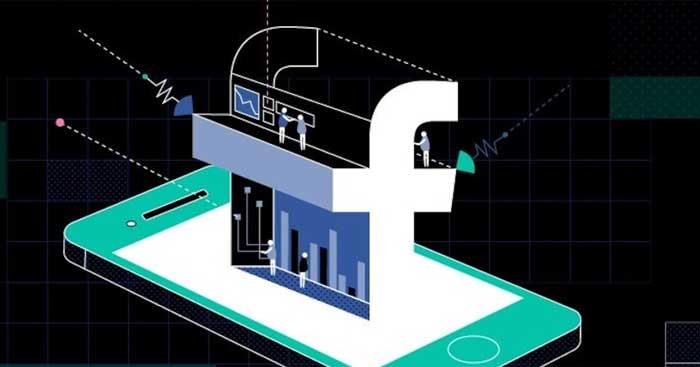
Det er umuligt at benægte magten af sociale netværk i dag, især Facebook. Siden starten har Facebook forbundet milliarder af mennesker rundt om i verden. Det skaber et interessant fællesskab, hvor alle kan dele deres følelser, billeder, interesser eller alt om deres liv med online venner. Facebook-deltagere kan udtrykke deres følelser gennem Likes, Dislikes eller kommentarer under venners status. Derudover kan de også interagere og sms'e hinanden direkte uden at skulle installere en tredje app eller bruge penge på opkald som før. Er det ikke fantastisk?
Men sammen med fordelene er Facebook også stødt på mange skandaler om at afsløre brugeroplysninger. På trods af sit engagement og klare privatlivspolitik har Facebook virkelig ikke gjort det godt og har faktisk eksponeret dem for tredjeparter. Hvis du vil vide, hvilke oplysninger Facebook har indsamlet fra dig, skal du følge nedenstående trin.
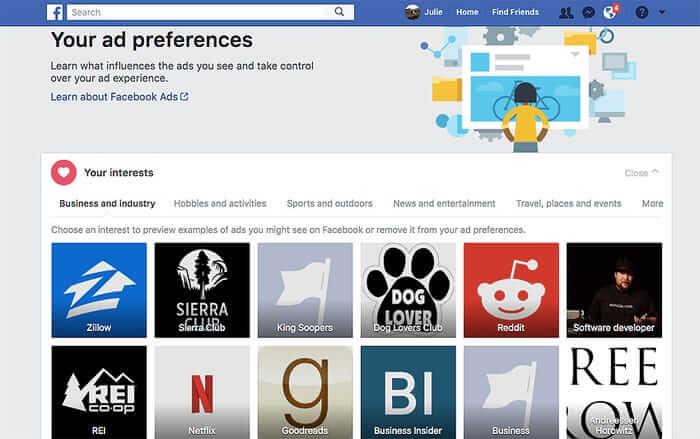
Du kan være nysgerrig efter, hvor meget information Facebook har om dig. Det er klart, at Facebook allerede har dit navn, fødselsdato, forhold, men hvad ellers?
For at finde ud af det skal du logge ind på Facebook i en webbrowser som Google Chrome til computere. Klik på pilen øverst til højre, og vælg derefter Indstillinger og privatliv .
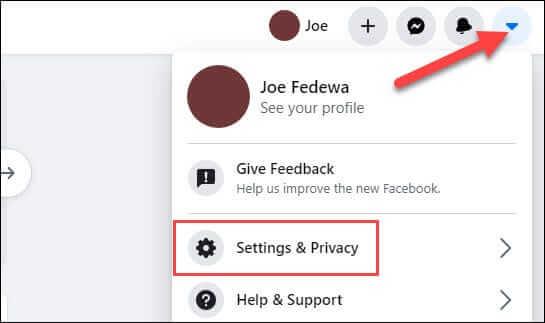
Klik derefter på Indstillinger .

I sidebjælken Indstillinger skal du klikke på Dine Facebook-oplysninger .
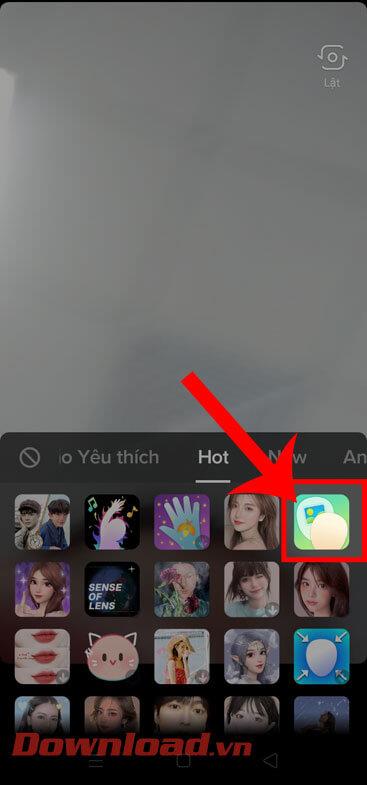
Du vil se et par flere elementer at udforske. Klik på Vis til højre for Få adgang til dine oplysninger .
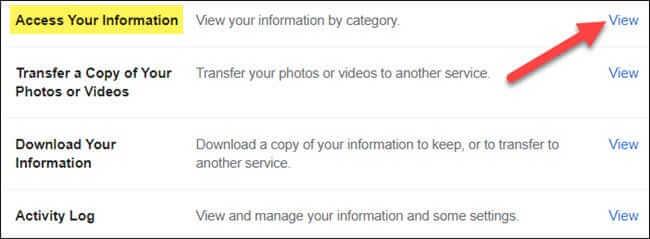
Her vil du se alle personlige Facebook-oplysninger opdelt i kategorier. Hvis du klikker på et emne, åbnes linkene, så du kan gennemgå alt.
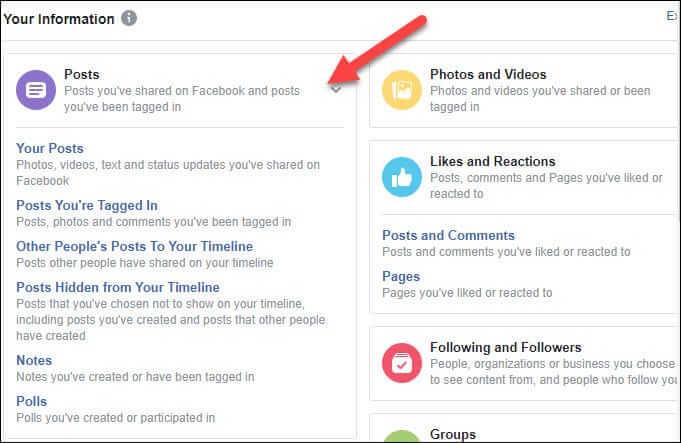
Rul ned til afsnittet Information om dig . Det er her, du kan gennemgå flere af de personlige oplysninger, Facebook har indsamlet. Igen, klik på ethvert element for at udvide det.
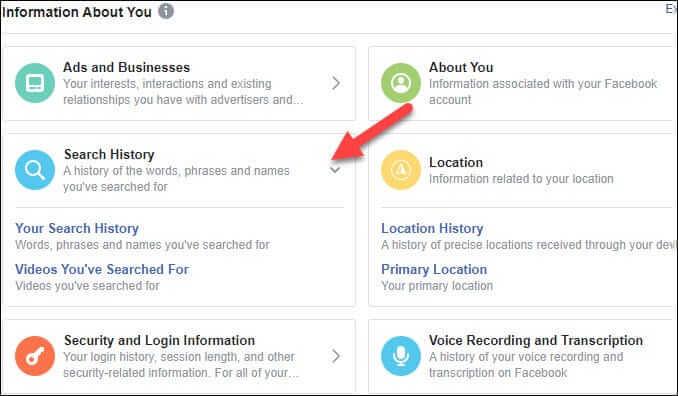
Når du har udforsket alle oplysningerne, vil du måske downloade en kopi af den til opbevaring. Dette er en god idé, hvis du planlægger at slette din konto.
For at gøre dette skal du gå til Indstillinger og privatliv > Indstillinger > Dine Facebook-oplysninger . Klik på Vis ud for Download dine oplysninger .
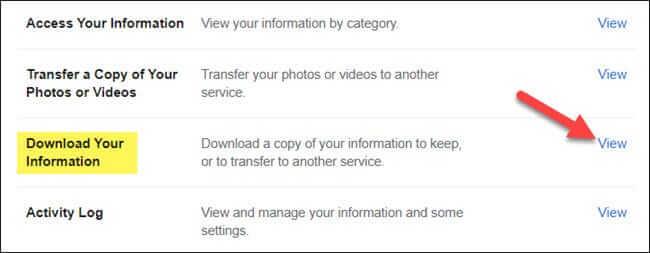
Du vil se hele kategorien udforsket ovenfor. Marker afkrydsningsfeltet ud for den kategori, du vil downloade oplysninger fra.
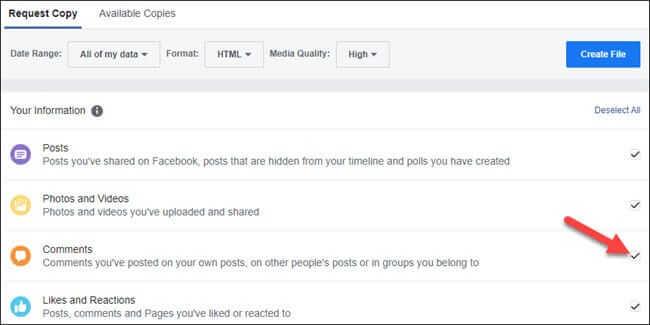
Dernæst kan du vælge det sted, du vil vende tilbage til. Som standard vil den downloade alle oplysninger fra det tidspunkt, du første gang opretter din konto. Klik på Alle mine data for at justere datointervallet.
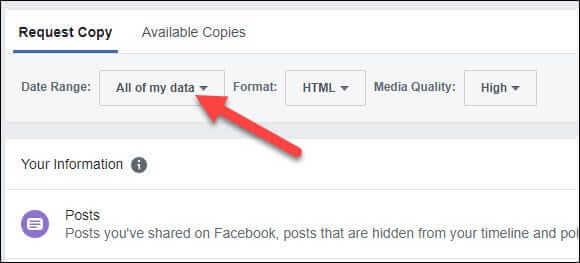
Brug kalenderen til at vælge start- og slutdatoer, og klik derefter på OK .
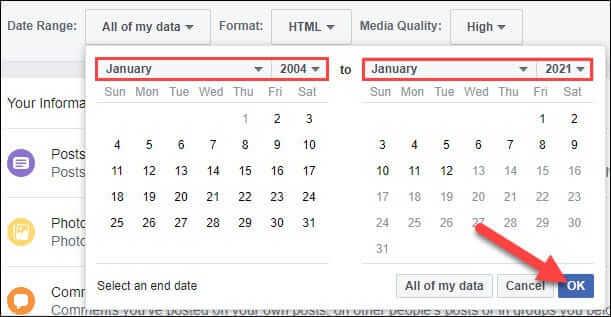
Vælg derefter det format, som du vil gemme de downloadede oplysninger i. HTML bliver nemmere at se, men JSON bliver nemmere at importere til andre tjenester. Desværre kan du ikke gøre dette to gange og gemme oplysningerne i begge formater.
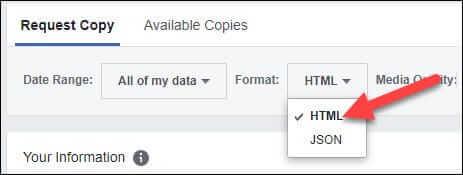
Den sidste mulighed er Mediekvalitet . Jo højere kvalitet du vælger, jo større er den downloadede fil.

Når du har valgt, skal du klikke på Opret fil for at begynde at oprette downloadfilen.
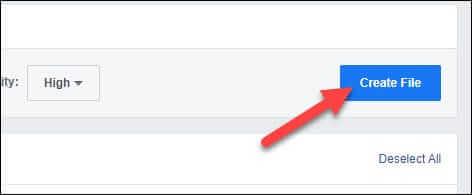
Du vil se en meddelelse En kopi af dine oplysninger bliver oprettet . Du kan også modtage en bekræftelsesmail. Facebook sender en meddelelse, når dine oplysninger er klar til at downloade.
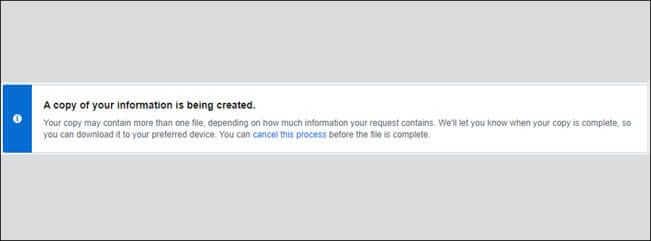
Det er gjort. Afhængigt af de oplysninger, du vælger, kan filoprettelsesprocessen tage noget tid. Når den er klar, vil du blive bedt om at downloade ZIP-filen. Denne fil indeholder en mappe, der indeholder alle de oplysninger, Facebook indsamler om dig.
Ovenstående er, hvordan du downloader dine oplysninger på Facebook . Håber artiklen er nyttig for dig.
Lær hvordan du slår undertekster til på Zoom. Zooms automatiske undertekster gør det lettere at forstå opkaldsindholdet.
Modtager fejludskrivningsmeddelelse på dit Windows 10-system, følg derefter rettelserne i artiklen og få din printer på sporet...
Du kan nemt besøge dine møder igen, hvis du optager dem. Sådan optager og afspiller du en Microsoft Teams-optagelse til dit næste møde.
Når du åbner en fil eller klikker på et link, vil din Android-enhed vælge en standardapp til at åbne den. Du kan nulstille dine standardapps på Android med denne vejledning.
RETTET: Entitlement.diagnostics.office.com certifikatfejl
For at finde ud af de bedste spilsider, der ikke er blokeret af skoler, skal du læse artiklen og vælge den bedste ikke-blokerede spilwebsted for skoler, gymnasier og værker
Hvis du står over for printeren i fejltilstandsproblemet på Windows 10-pc og ikke ved, hvordan du skal håndtere det, så følg disse løsninger for at løse det.
Hvis du undrede dig over, hvordan du sikkerhedskopierer din Chromebook, har vi dækket dig. Lær mere om, hvad der sikkerhedskopieres automatisk, og hvad der ikke er her
Vil du rette Xbox-appen vil ikke åbne i Windows 10, så følg rettelserne som Aktiver Xbox-appen fra Tjenester, nulstil Xbox-appen, Nulstil Xbox-apppakken og andre..
Hvis du har et Logitech-tastatur og -mus, vil du se denne proces køre. Det er ikke malware, men det er ikke en vigtig eksekverbar fil til Windows OS.
![[100% løst] Hvordan rettes meddelelsen Fejludskrivning på Windows 10? [100% løst] Hvordan rettes meddelelsen Fejludskrivning på Windows 10?](https://img2.luckytemplates.com/resources1/images2/image-9322-0408150406327.png)




![RETTET: Printer i fejltilstand [HP, Canon, Epson, Zebra & Brother] RETTET: Printer i fejltilstand [HP, Canon, Epson, Zebra & Brother]](https://img2.luckytemplates.com/resources1/images2/image-1874-0408150757336.png)

![Sådan rettes Xbox-appen vil ikke åbne i Windows 10 [HURTIG GUIDE] Sådan rettes Xbox-appen vil ikke åbne i Windows 10 [HURTIG GUIDE]](https://img2.luckytemplates.com/resources1/images2/image-7896-0408150400865.png)
